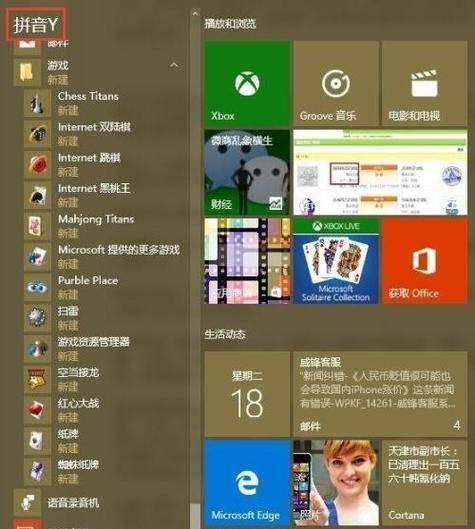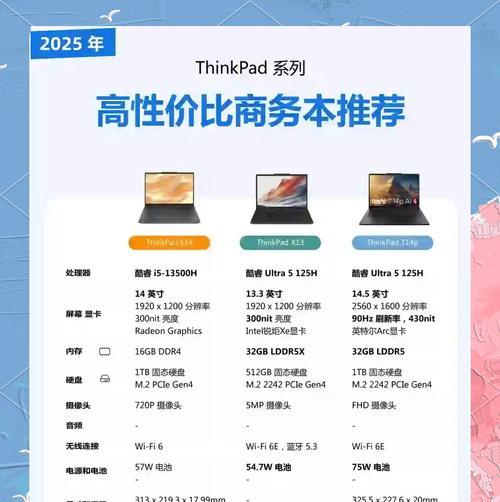在某些情况下,我们可能需要使用U盘来启动联想笔记本电脑,例如重装系统、恢复丢失的操作系统或进行其他系统维护任务。然而,很多人对如何在联想笔记本上使用U盘启动系统感到困惑。本文将详细介绍联想笔记本如何使用U盘启动系统,并提供逐步指南和关键步骤。
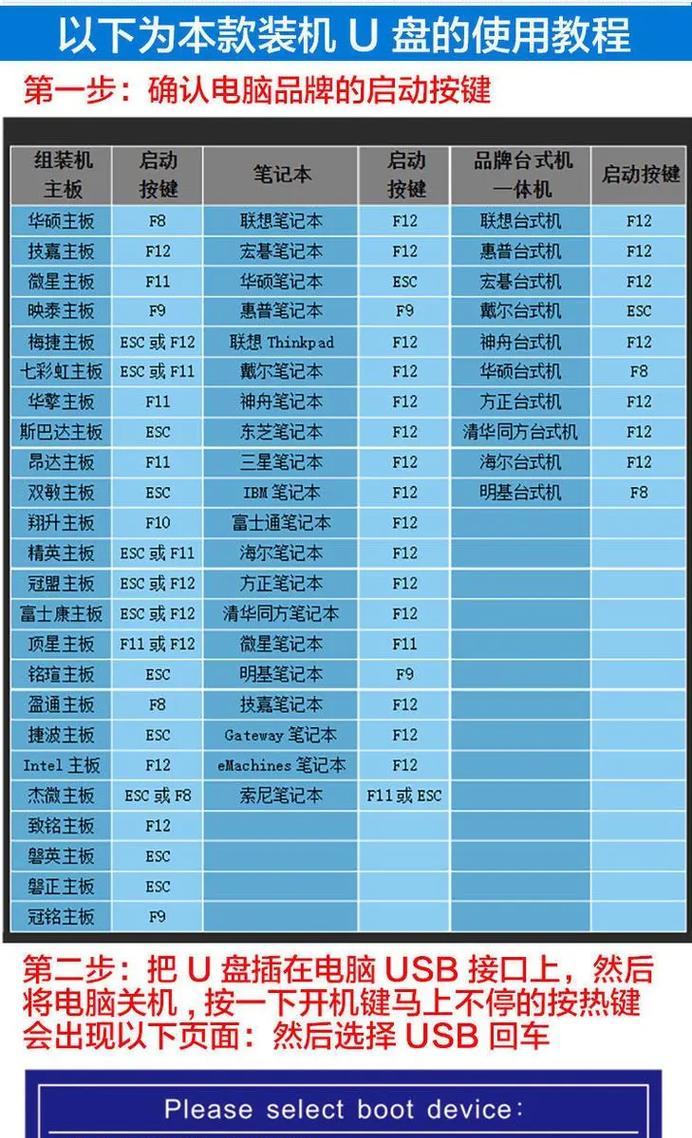
确保U盘和笔记本电脑的兼容性
在使用U盘启动系统之前,我们需要确保选择的U盘与联想笔记本电脑兼容。请确保U盘是可启动的,并且已经格式化为FAT32文件系统。检查联想笔记本的BIOS设置,确保已将启动选项设置为从U盘启动。
备份重要数据
在进行任何与系统操作相关的任务之前,请务必备份您的重要数据。使用U盘启动系统可能会导致系统重装或数据丢失的风险,因此建议将重要文件和数据备份到其他存储设备。

下载合适的操作系统映像文件
在使用U盘启动联想笔记本之前,您需要下载合适的操作系统映像文件。根据您的需求选择合适的操作系统版本,并从官方网站或其他可信来源下载相应的映像文件。
准备U盘并制作启动盘
将U盘连接到您的计算机,并确保其中不包含重要数据。使用专业的启动盘制作工具,如Rufus或UNetbootin,来制作U盘启动盘。选择正确的U盘驱动器和操作系统映像文件,并按照工具的指导进行制作。
进想笔记本的BIOS设置
重新启动联想笔记本电脑,并在开机时按下相应的按键(通常是F2、F12、Delete键)进入BIOS设置界面。在BIOS中,找到启动选项,并将启动顺序调整为首选U盘作为第一启动设备。

保存设置并重新启动
在更改BIOS设置后,请确保保存更改并退出BIOS设置界面。然后重新启动联想笔记本电脑。系统应该会从U盘启动,并显示启动界面。
按照启动界面提示进行系统安装
根据U盘启动后的界面提示,选择相应的语言、键盘布局和其他系统安装选项。然后按照指示进行操作,并在必要时选择系统分区和安装目标等信息。
等待系统安装完成
一旦您完成了系统安装选项的选择,系统将开始自动安装。这个过程可能需要一些时间,请耐心等待系统安装完成。在此过程中,请不要中断电源或移除U盘。
重启联想笔记本电脑
当系统安装完成后,您将收到一个提示,通知您系统已经成功安装。请按照提示重启联想笔记本电脑,并从硬盘驱动器启动。此时,您可以拔出U盘并开始使用新系统。
解决启动问题
如果在使用U盘启动系统时遇到问题,例如无法从U盘启动或出现错误提示,请检查U盘是否正确制作、映像文件是否完整,并重新按照上述步骤尝试。
注意事项和常见问题
在使用U盘启动联想笔记本的过程中,请注意遵循所有指导和提示。如果遇到任何常见问题,如启动失败、U盘无法识别或其他错误,请参考联想官方网站上的帮助文档或联系技术支持。
其他应用场景
除了重装系统,使用U盘启动联想笔记本还可以应用于其他场景,例如系统恢复、病毒扫描和修复、BIOS更新等。您可以根据具体需求选择使用U盘启动系统的目的。
小心操作,避免数据损失
使用U盘启动系统是一项高级操作,请小心操作以避免误操作导致数据损失。在执行任何与系统操作相关的任务之前,请确保理解并熟悉相关操作步骤。
多次实践,熟练掌握技巧
在初次尝试后,如果您仍然对使用U盘启动联想笔记本感到不熟悉,建议多次实践以熟练掌握相关技巧和步骤。反复练习可以帮助您更加熟悉操作流程,并提高成功启动的几率。
使用U盘启动联想笔记本是一项重要的技能,可以帮助您进行系统维护和恢复任务。通过本文提供的详细教程和关键步骤,您应该能够轻松地在联想笔记本上使用U盘启动系统。记住备份重要数据、检查兼容性、正确制作启动盘和按照指示操作等关键步骤,您将成功地实现U盘启动系统的目标。祝您顺利完成!
标签: #联想笔记本